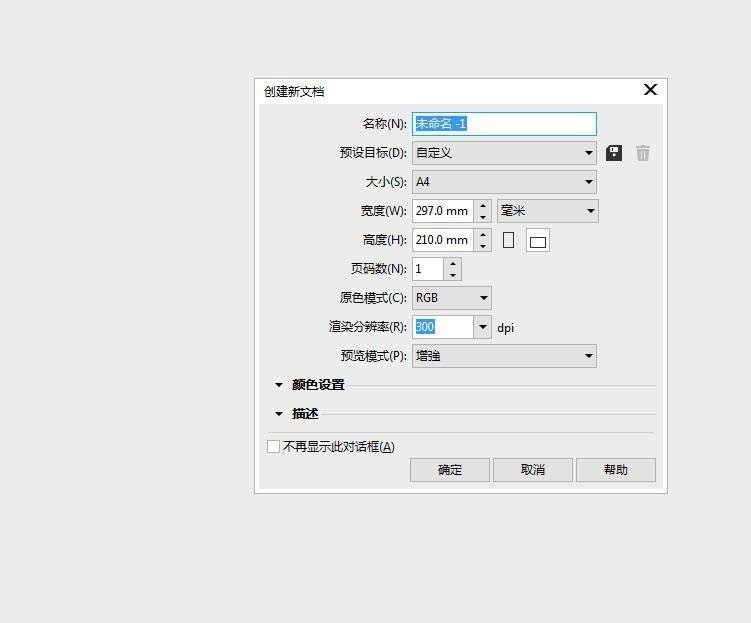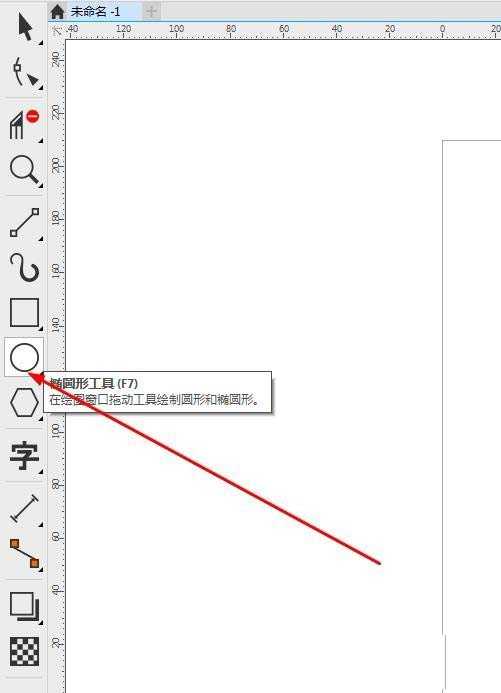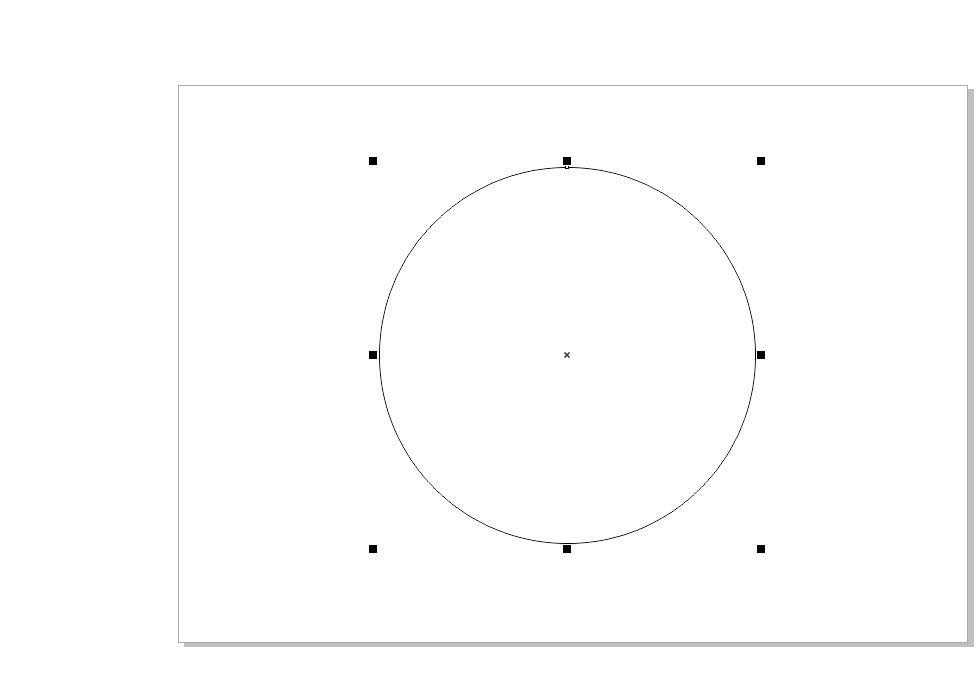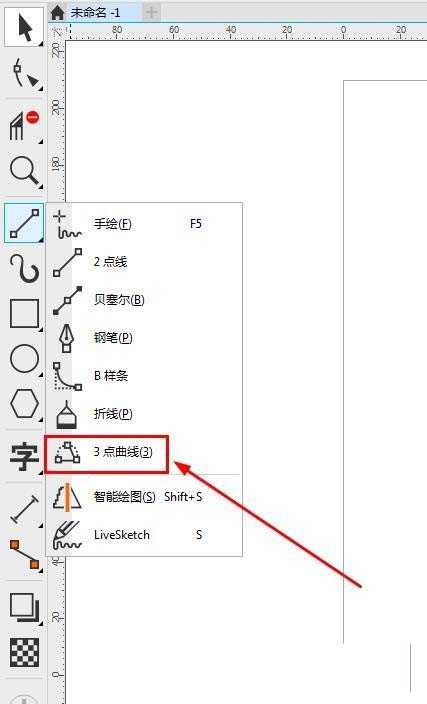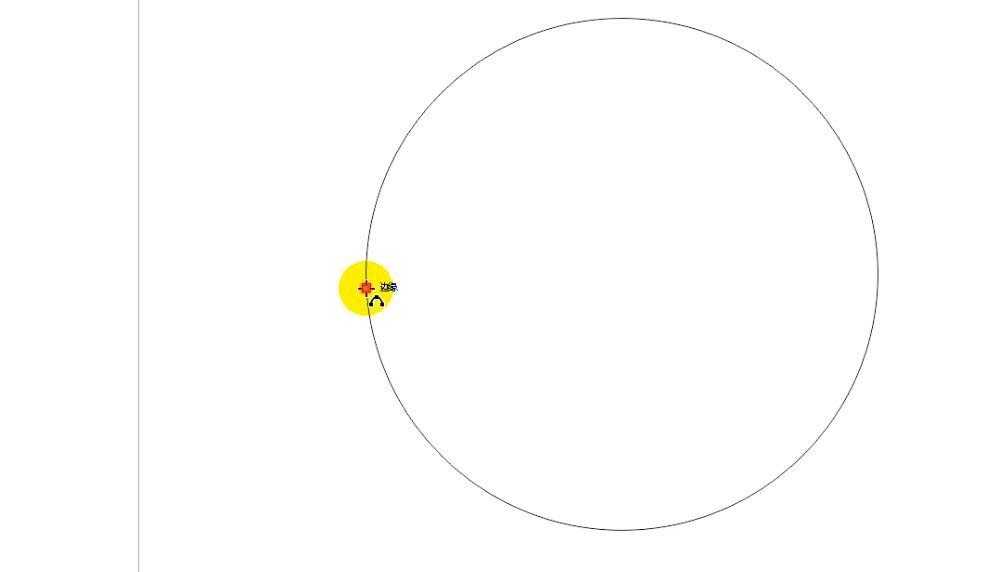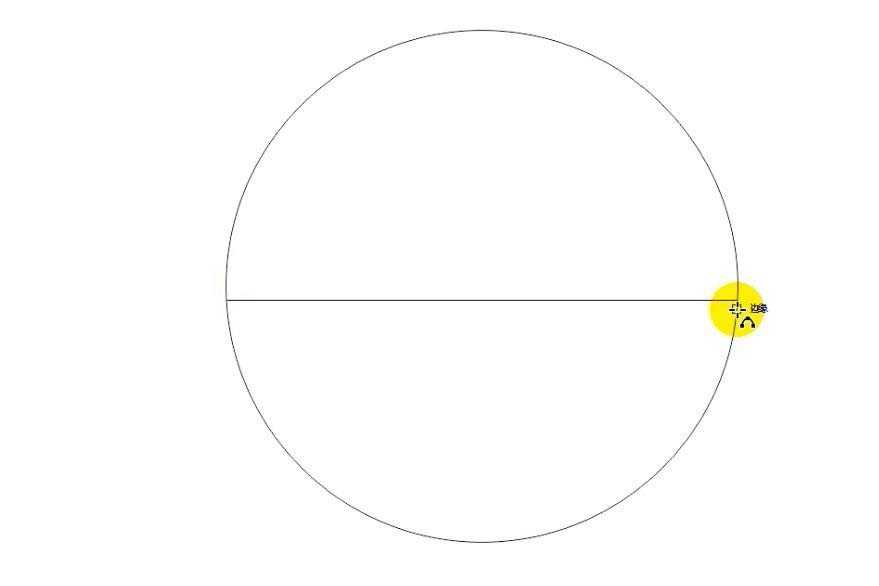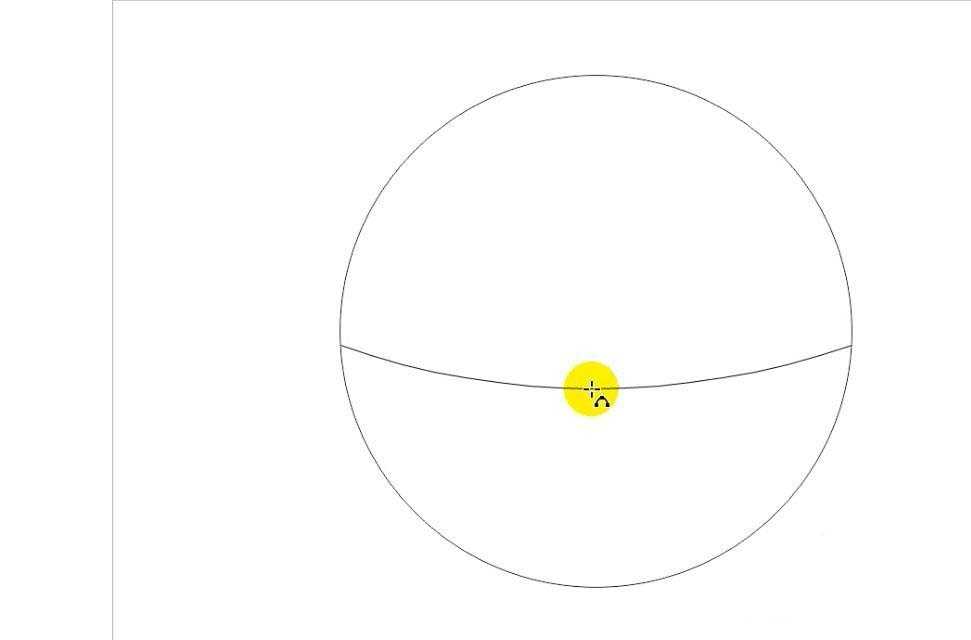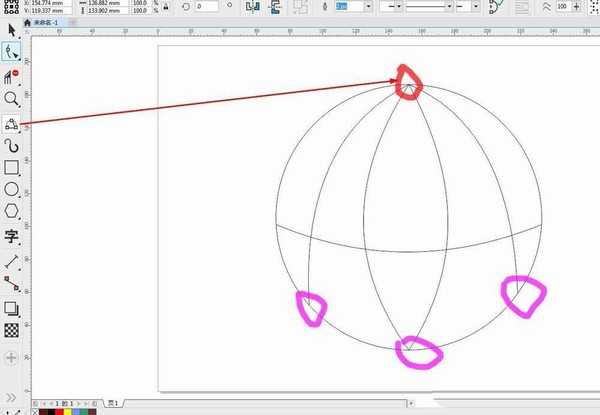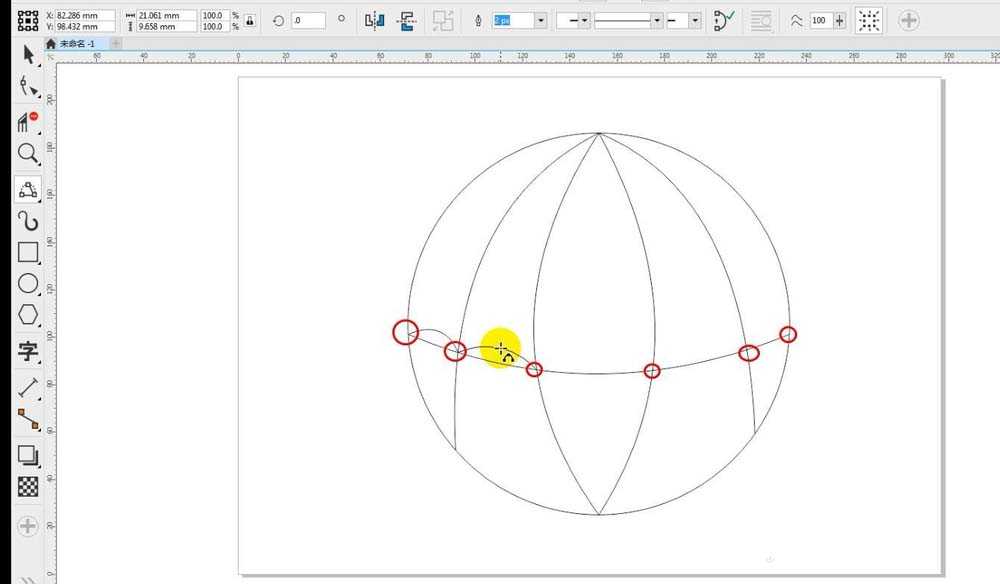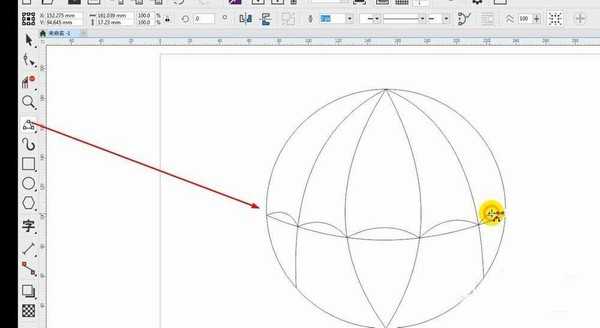cdr2017中想要绘制一把雨伞,该怎么绘制呢?下面我们就来看看cdr画雨伞的教程。
- 软件名称:
- CorelDRAW Graphics Suite 2017 简体中文特别版 64位
- 软件大小:
- 695MB
- 更新时间:
- 2018-03-22立即下载
1、打开CorelDRAW软件,新建一个文件,数值默认
2、在工具箱中,找到椭圆绘制工具,快捷键是F7,按住键盘上的ctrl键,在工作区拖动鼠标可以绘制一个正圆,如图所示
3、在工具箱, 选择三点曲线工具,如图
4、定义曲线的起始点和结束点,在圆形左侧如图位置,开始曲线的位置单击,然后按住shift键,拖至要让曲线结束的位置,圆的右侧交点,然后松开鼠标按钮,在要作为曲线中心的位置单击。
5、同样的方法,如图绘制出这样的曲线
6、继续使用三点曲线工具,绘制曲线
上一页12 下一页 阅读全文